echarts折线图设置tooltip属性实现鼠标滑过显示提示框内容
效果图

具体代码
<!DOCTYPE html>
<html style="height: 100%">
<head>
<meta charset="utf-8">
</head>
<body style="height: 100%; margin: 0">
<div id="container" style="height: 100%"></div>
<script type="text/javascript" src="https://cdn.jsdelivr.net/npm/echarts@5/dist/echarts.min.js"></script>
<script type="text/javascript">
var dom = document.getElementById("container");
var myChart = echarts.init(dom);
var app = {};
var option;
option = {
title: {
text: '某地区蒸发量和降水量',
subtext: '纯属虚构'
},
tooltip: {
trigger: 'item',
formatter: function (params) {
var color = params.color;
var htmlStr = '<div>';
htmlStr += params.name + '<br/>';
htmlStr += '<span ></span>';
htmlStr += params.seriesName + ':' + params.value + 'ml';
htmlStr += '</div>';
return htmlStr;
}
},
xAxis: {
type: 'category',
data: ['Mon', 'Tue', 'Wed', 'Thu', 'Fri', 'Sat', 'Sun']
},
yAxis: {
name: '毫升',
type: 'value'
},
series: [{
name: '降水量',
data: [150, 230, 224, 218, 135, 147, 260],
type: 'line'
}]
};
if (option && typeof option === 'object') {
myChart.setOption(option);
}
</script>
</body>
</html>





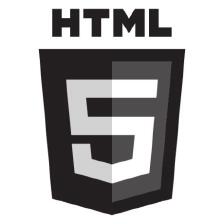

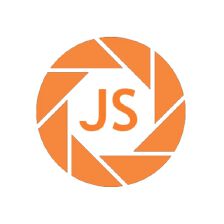

 本文介绍了如何使用Echarts库创建一个折线图,并配置tooltip属性,使得当鼠标滑过图表时能显示详细的提示信息。通过设置`formatter`函数,自定义了提示框的内容,包括数据系列名和对应的值,以及模拟的点效果。示例代码展示了完整的HTML和JavaScript实现。
本文介绍了如何使用Echarts库创建一个折线图,并配置tooltip属性,使得当鼠标滑过图表时能显示详细的提示信息。通过设置`formatter`函数,自定义了提示框的内容,包括数据系列名和对应的值,以及模拟的点效果。示例代码展示了完整的HTML和JavaScript实现。

















 9050
9050

 被折叠的 条评论
为什么被折叠?
被折叠的 条评论
为什么被折叠?








